Панель сверху
В верхней панели находится большинство настроек и меню программы AllMebel3d. Верхняя панель окна программы содержит следующие меню и настройки:
1. Меню пользователя. Нажав на значок в левом верхнем углу, у авторизованного пользователя откроется меню, в котором содержится информация о пользователе, компании, счете и личном кабинете. У неавторизованного пользователя данное меню содержит кнопки регистрации и авторизации
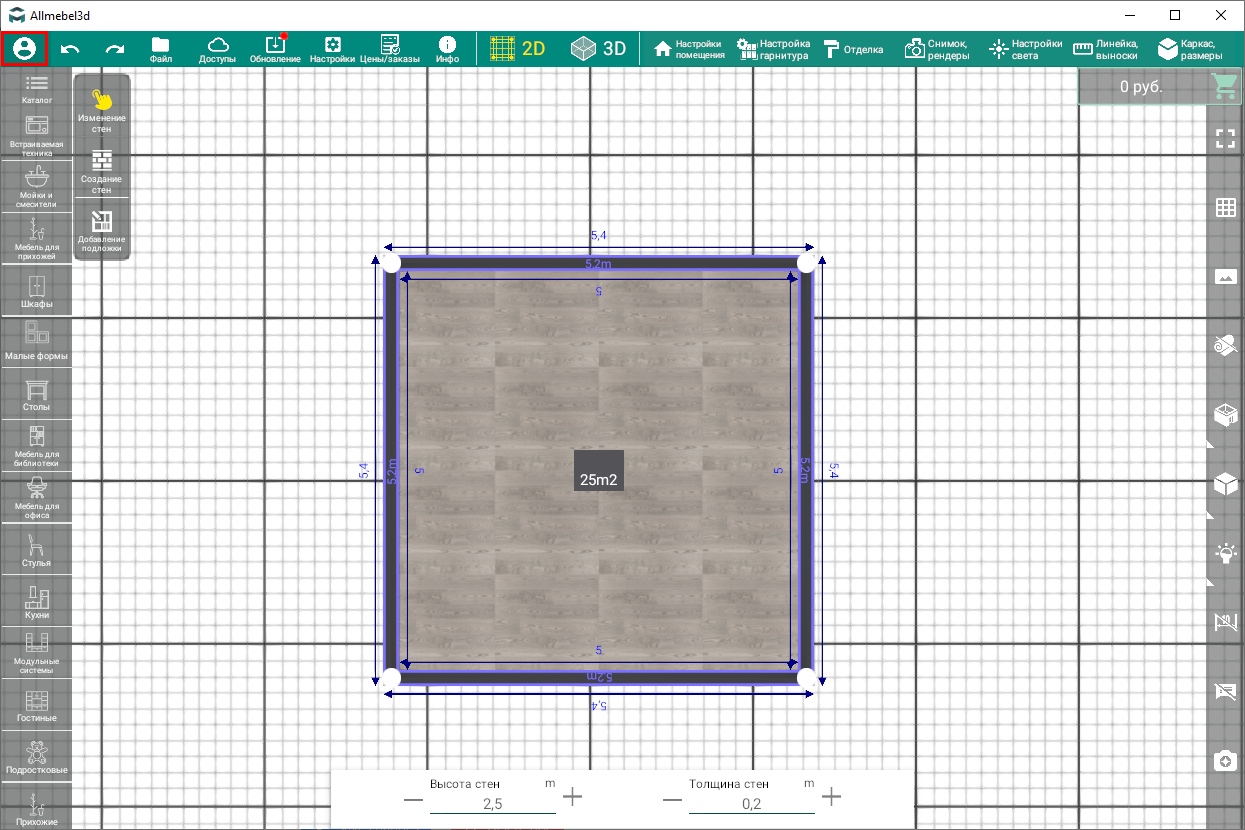
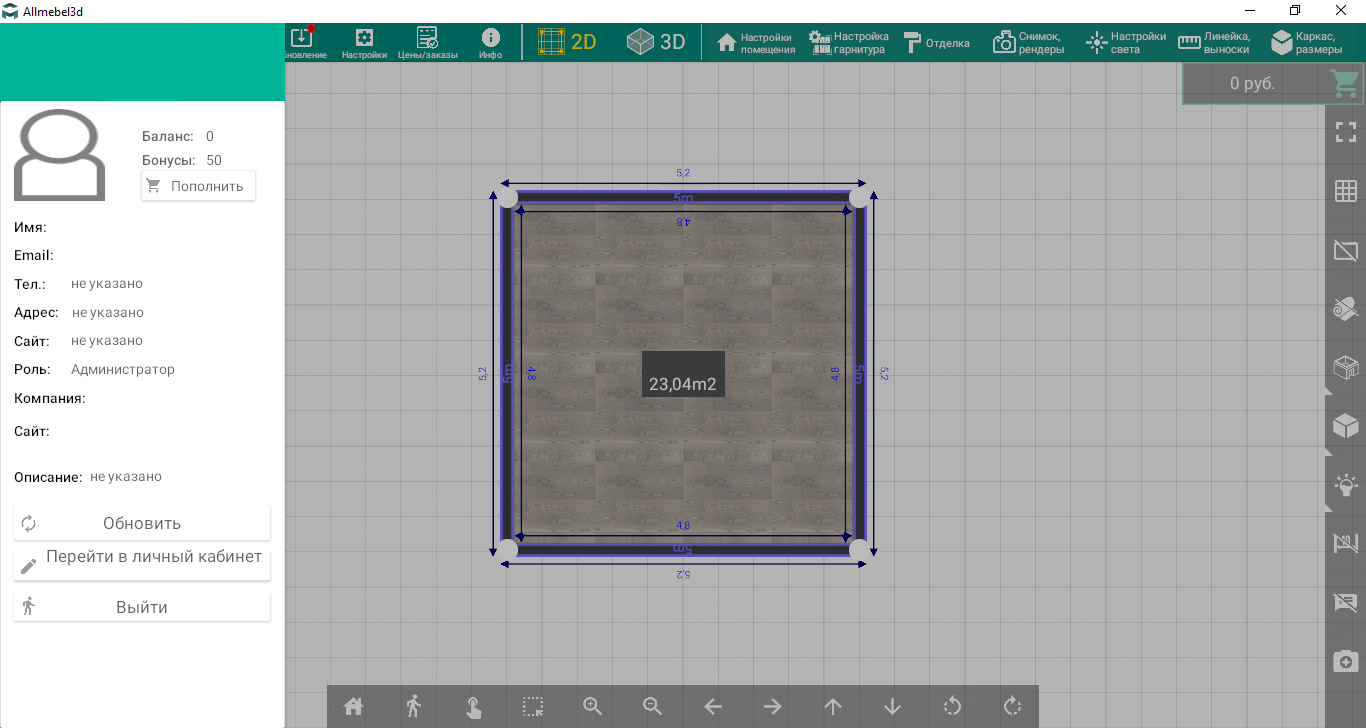
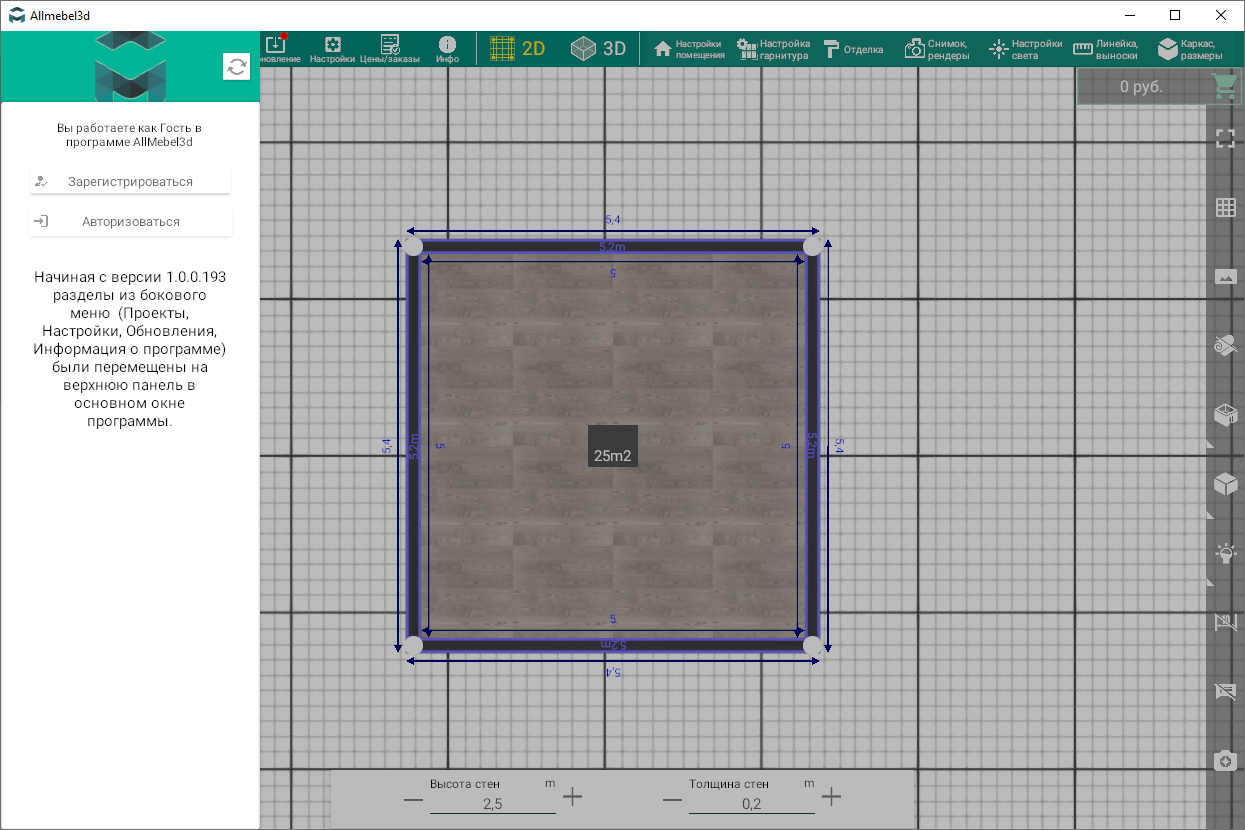
*Примечание. Подробно о том, как работать с меню пользователя написано в разделе "Учетная запись".
2. Кнопки "Отменить" и "Применить". Кнопки "Отменить" и "Применить" позволяют отменить и применить (вернуть/повторить) последнее (и предыдущее) действие при работе с проектом соответственно

3. Меню "Файл". Меню "Файл" нужно для работы с проектами. В нем можно создать новый проект или получить доступ к ранее созданным, сохранить, загрузить, а также экспортировать проект
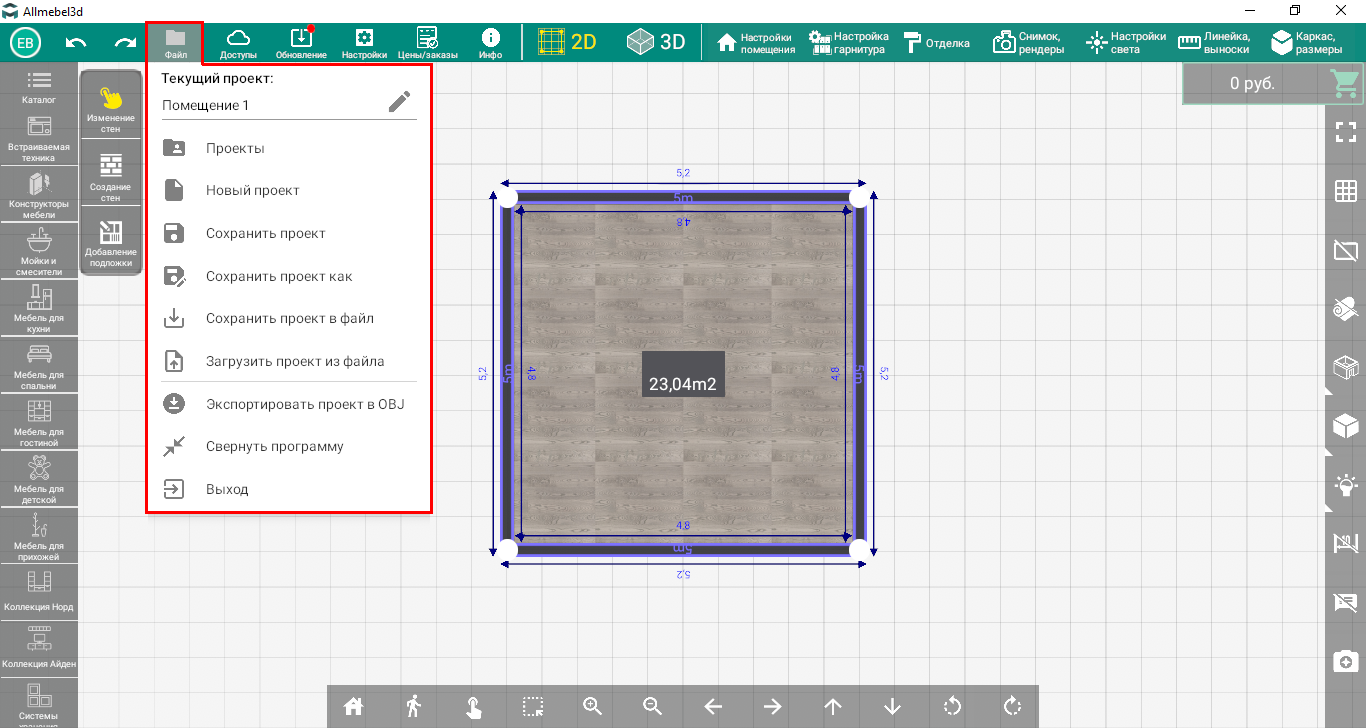
*Примечание. Более подробно работе с меню "Файл" написано в разделе "Работа с проектами".
4. Меню "Доступы". С помощью меню "Доступы" можно поделиться своим проектом по ссылке, получить проект другого пользователя по ссылке или сделать свой проект шаблонным (доступно для пользователей с ролью "Администратор")
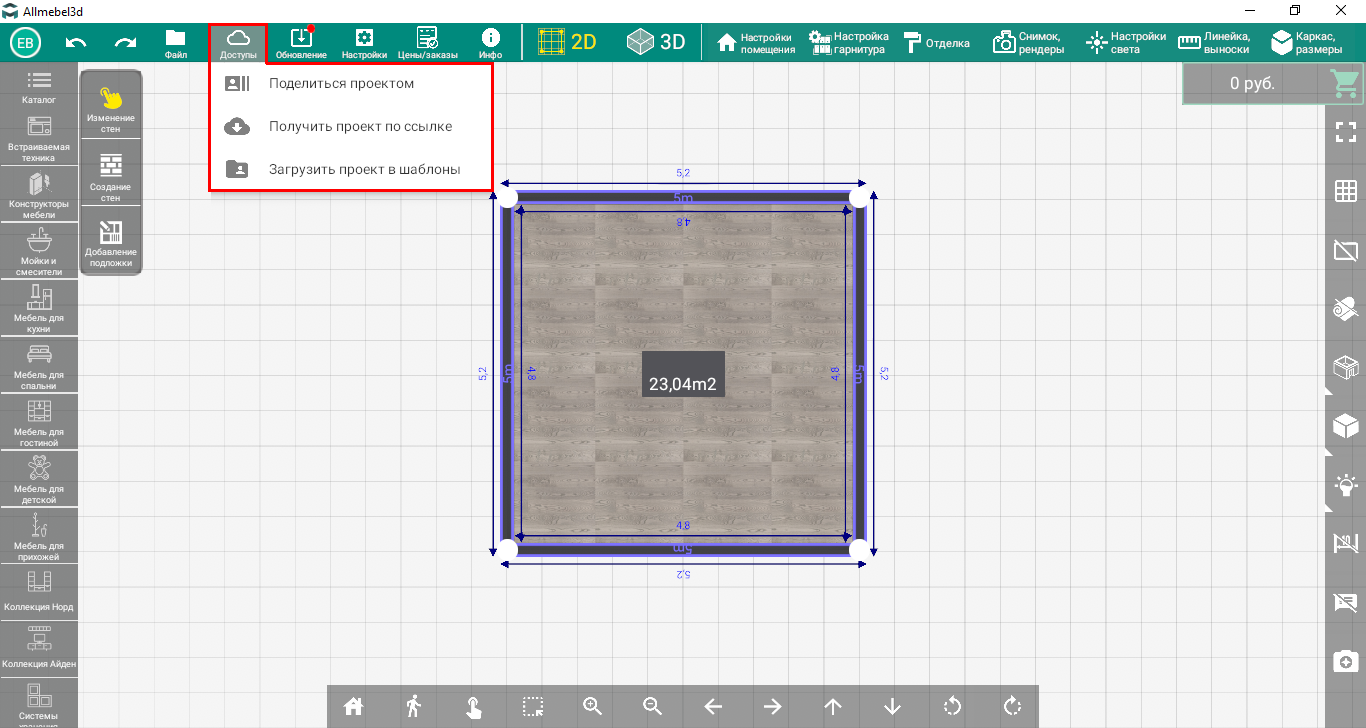
*Примечание. Подробнее о работе с меню "Доступы" написано в разделах "Учетная запись" и "Личный кабинет фабрик".
5. Меню "Обновление". Меню "Обновление" предназначено для загрузки обновлений как самой программы, так и ее компонентов (моделей, текстур и т.п.) с сервера. В данном меню также можно включить автообновления
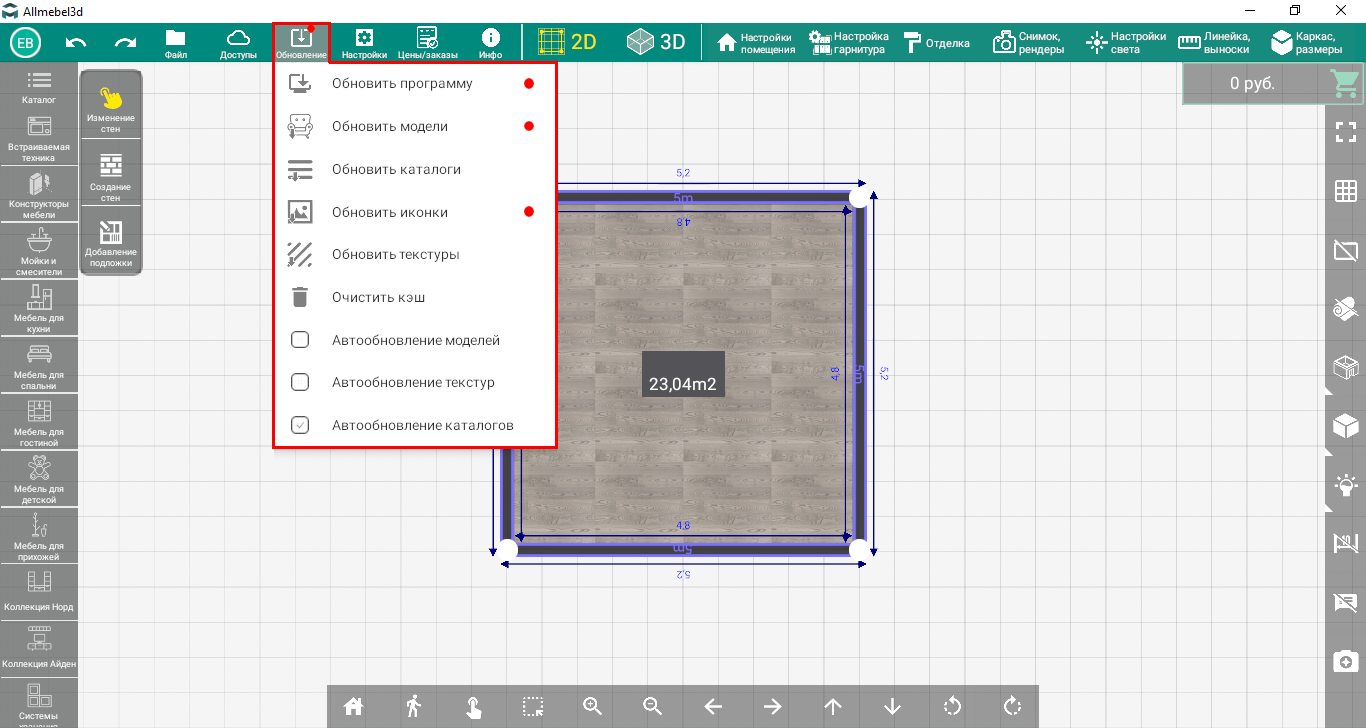
*Примечание. Подробно о том, как работать с меню "Обновление" написано в разделе "Обновление через программу".
6. Меню "Настройки". С помощью меню "Настройки" можно настраивать функции программы, изображение и управление
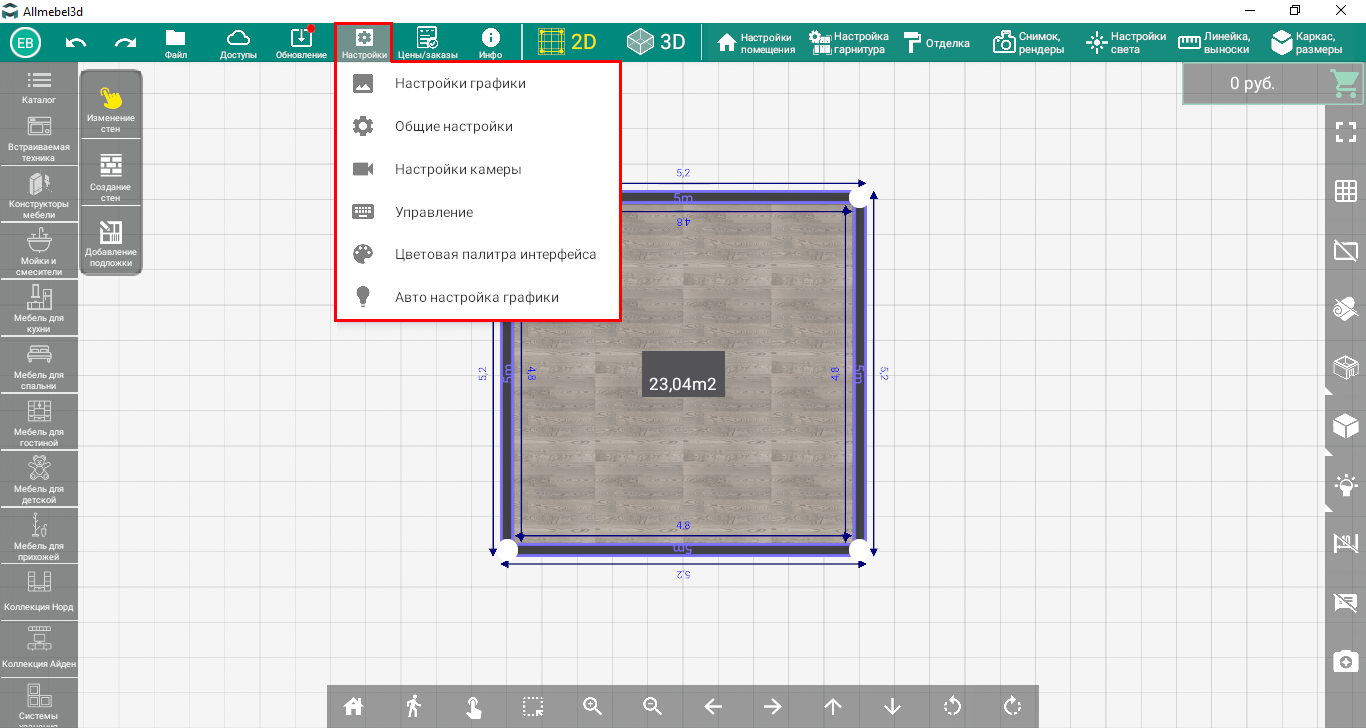
*Примечание. Подробно о том, как работать с меню "Настройки" написано в разделе "Настройки программы".
7. Меню "Цены/заказы". Меню "Цены/заказы" нужно для работы с ценами (добавление цен, наценка) и оформления заказов
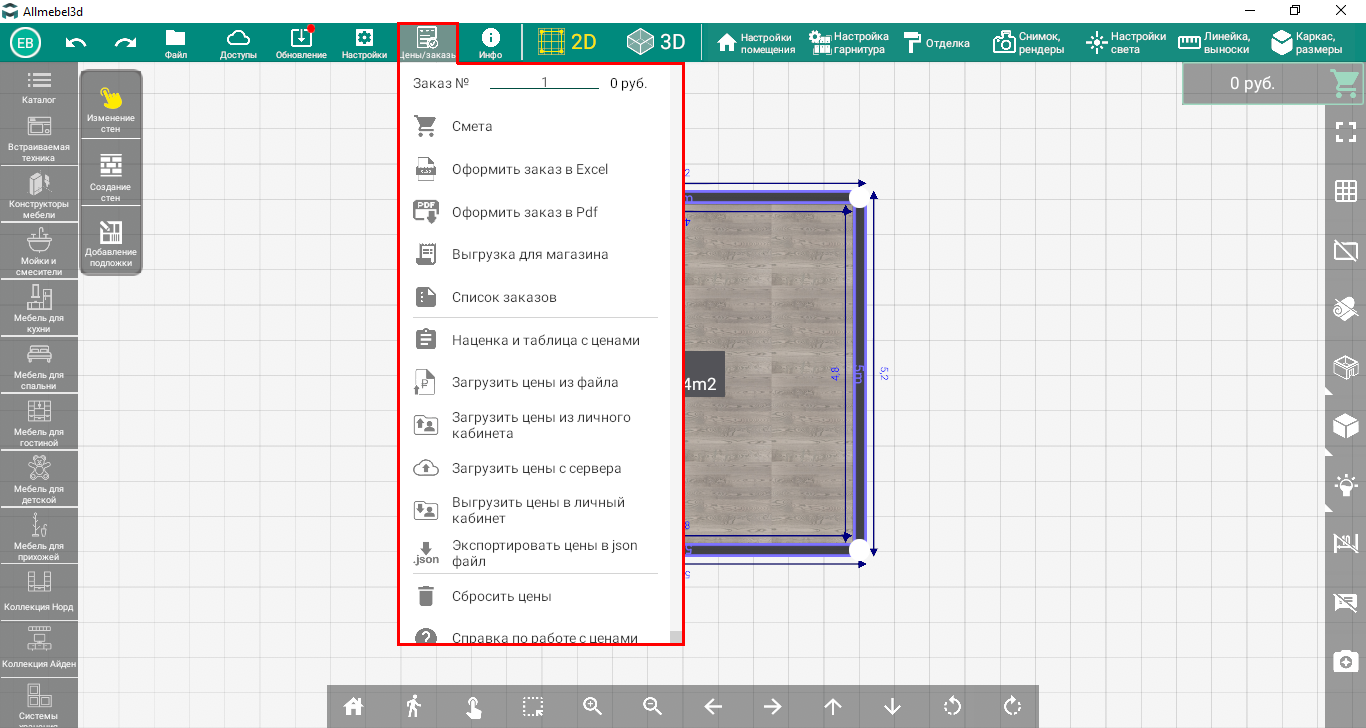
*Примечание. Подробно о том, как работать с ценами и заказами написано в разделах "Работа с ценами", "Работа с ценами для фабрик" и "Работа с заказами".
8. Меню "Инфо". В меню "Инфо" можно сообщить об ошибке, ознакомиться с версией программы и новостями проекта
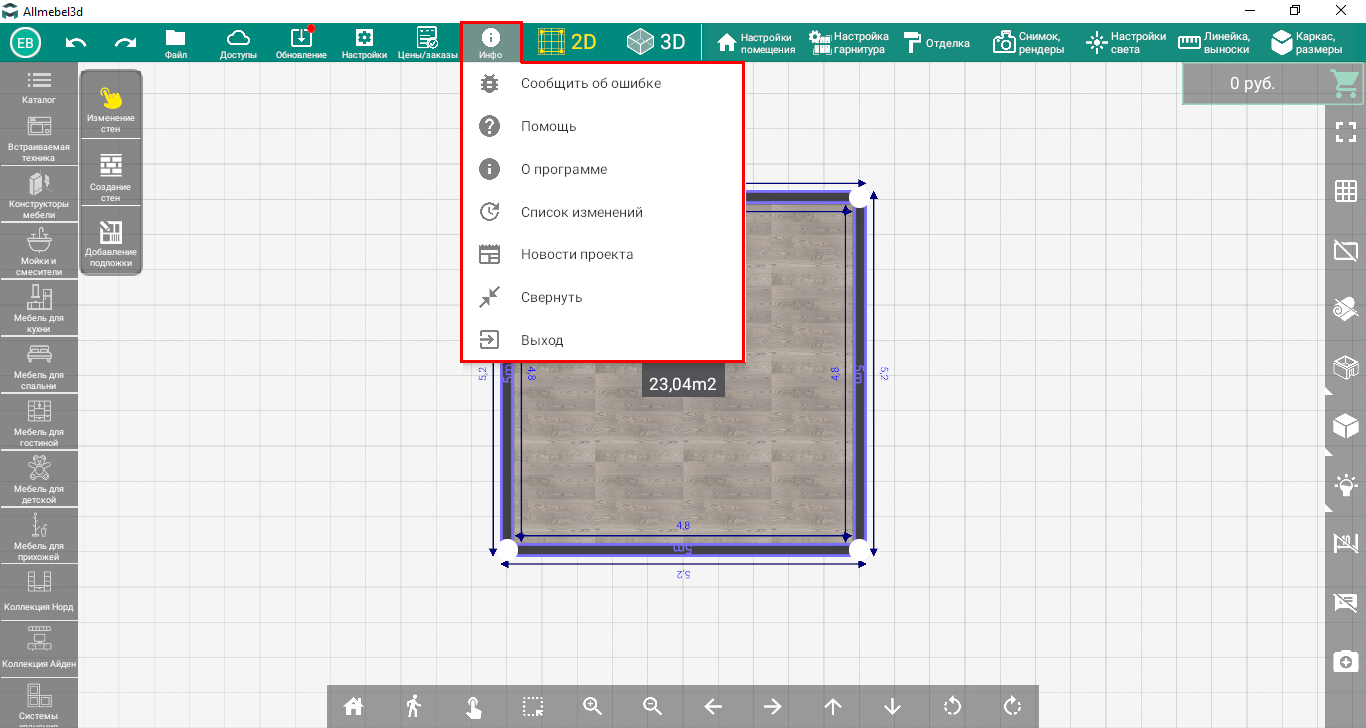
9. Режимы отображения 2D и 3D. С помощью режимов отображения 2D и 3D можно переключать вид из камеры
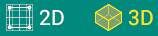

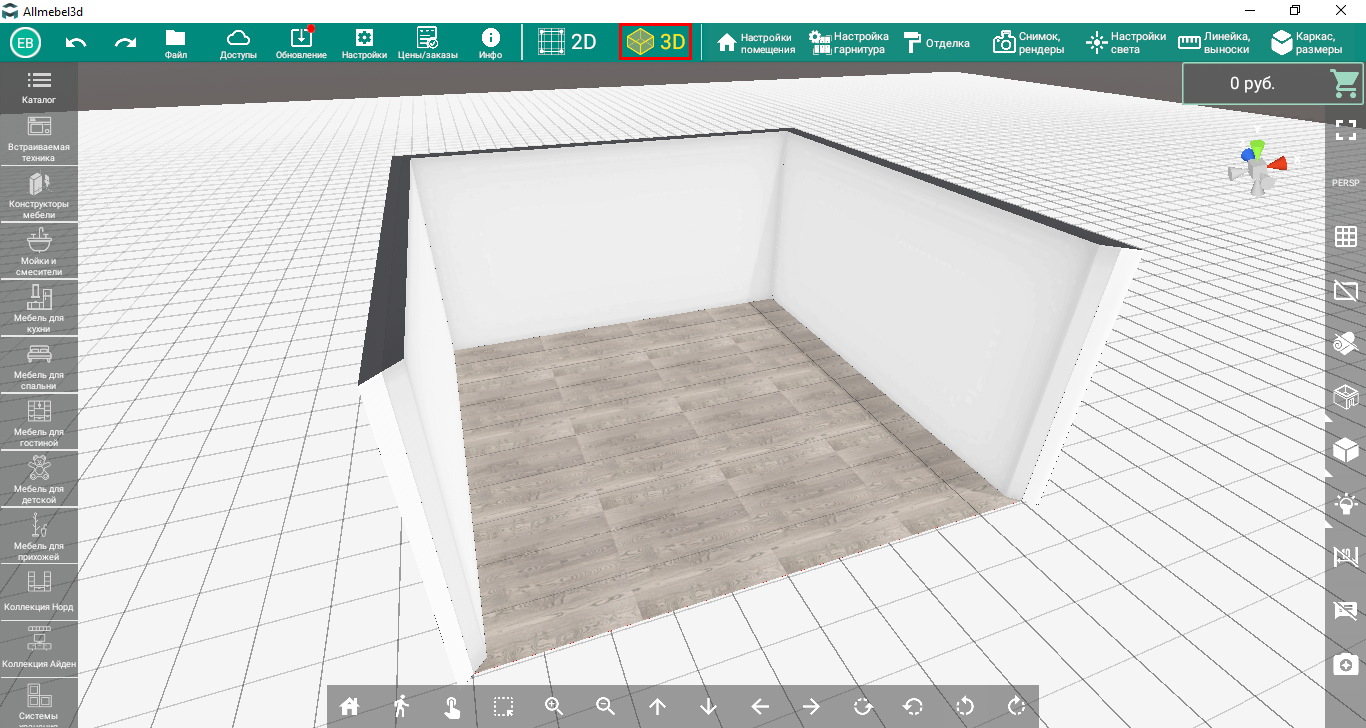
10. Меню "Настройки помещения". Меню "Настройки помещения" открывает доступ к настройке стен, комнат и дополнительных элементов (дверям, окнам и плинтусам). В данном меню также содержится небольшое описание помещения
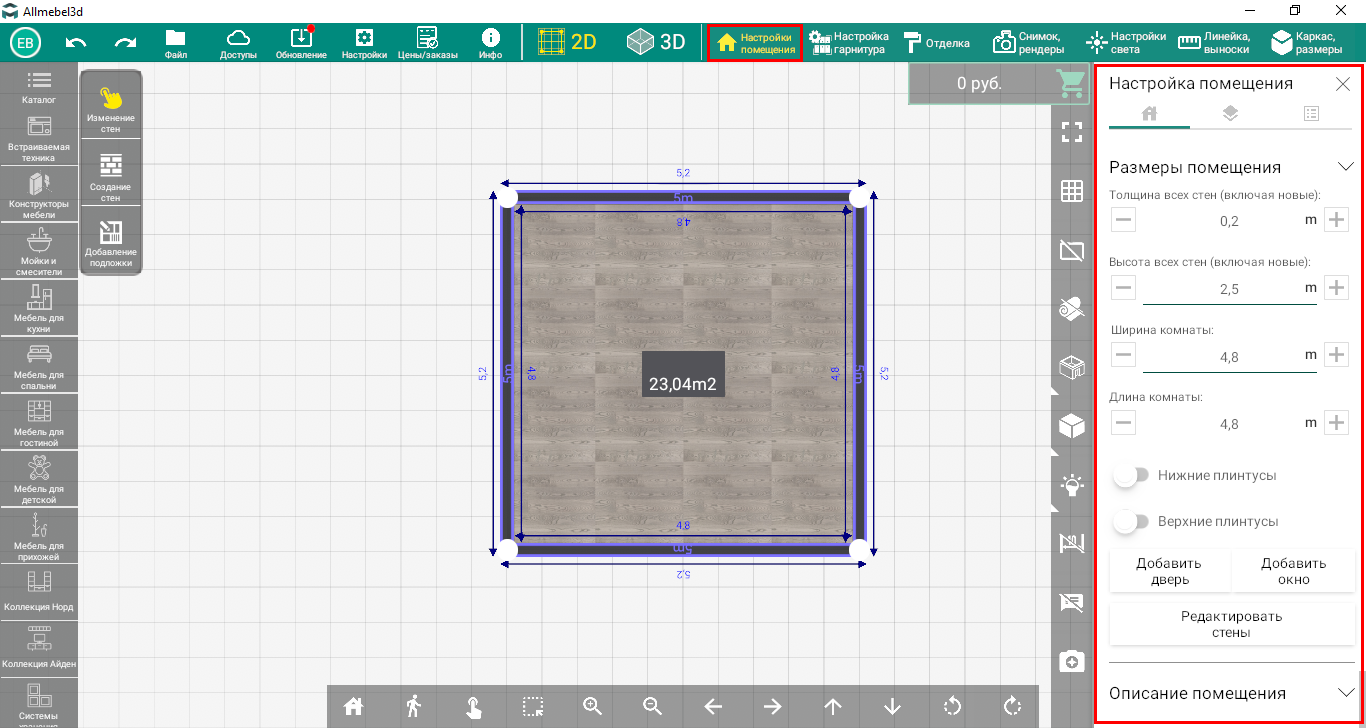
*Примечание. Подробно о том, как работать с настройками помещения написано в разделе "Настройка помещения".
11. Меню "Настройка гарнитура". Меню "Настройка гарнитура" открывает доступ к настройке кухонного гарнитура (если он есть в проекте). С помощью настроек гарнитура можно изменить размер кухонного гарнитура, его материал и расположение в проекте

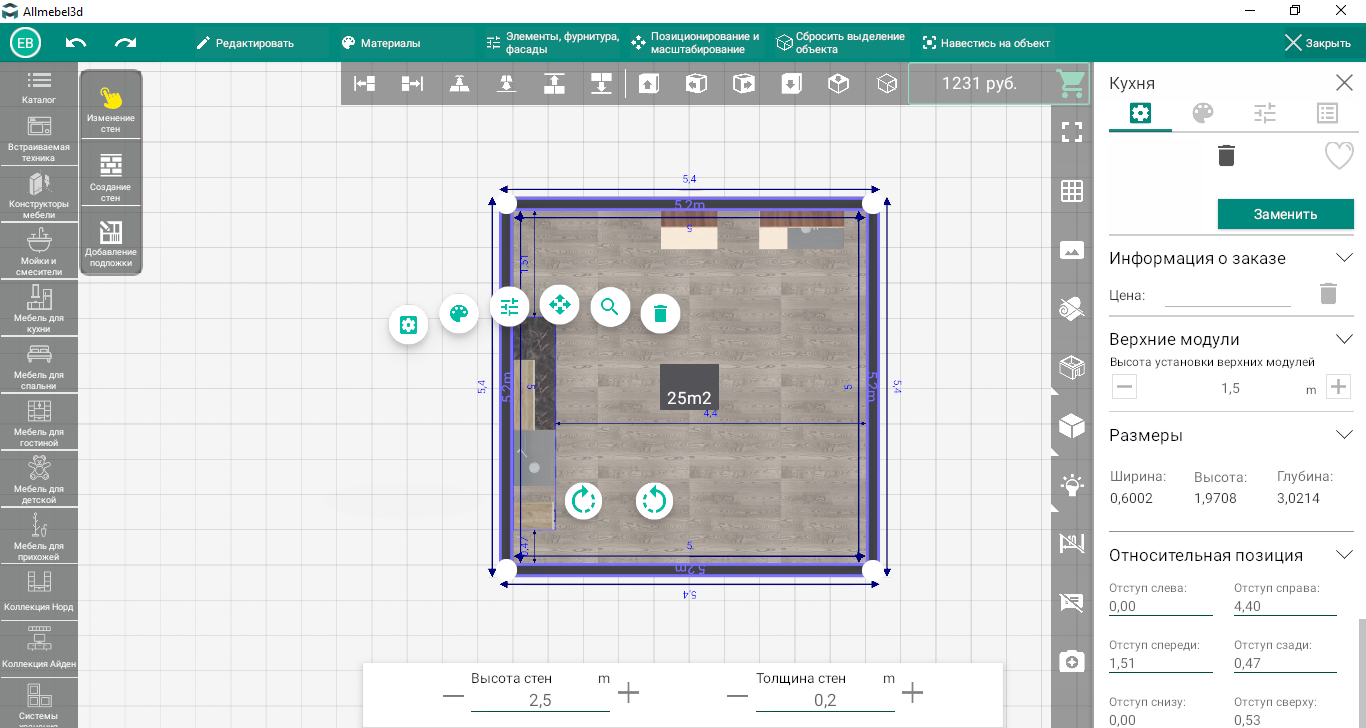
*Примечание. Подробно о том, как настраивать гарнитур написано в разделе "Настройка мебели".
12. Меню "Отделка". Меню "Отделка" открывает доступ к выбору текстур для помещения. В нем можно выбрать материал отдельно для стен, пола и потолка. Также здесь есть настройка модульной системы мебели (если она есть в проекте)
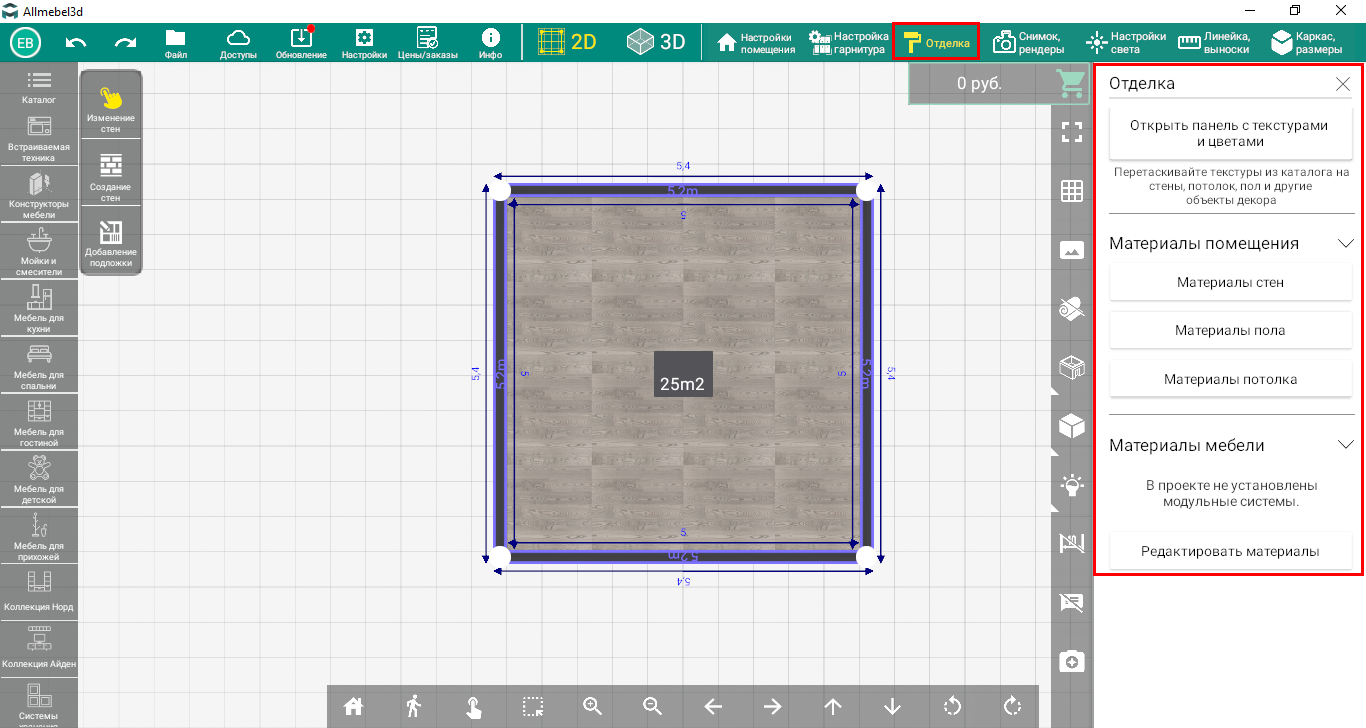
*Примечание. Подробно о том, как настраивать материалы стен, пола и потолка написано в разделе "Настройка помещения".
13. Меню "Снимок, рендеры". Меню "Снимок, рендеры" открывает доступ к созданию снимков экрана, рендеров и панорам
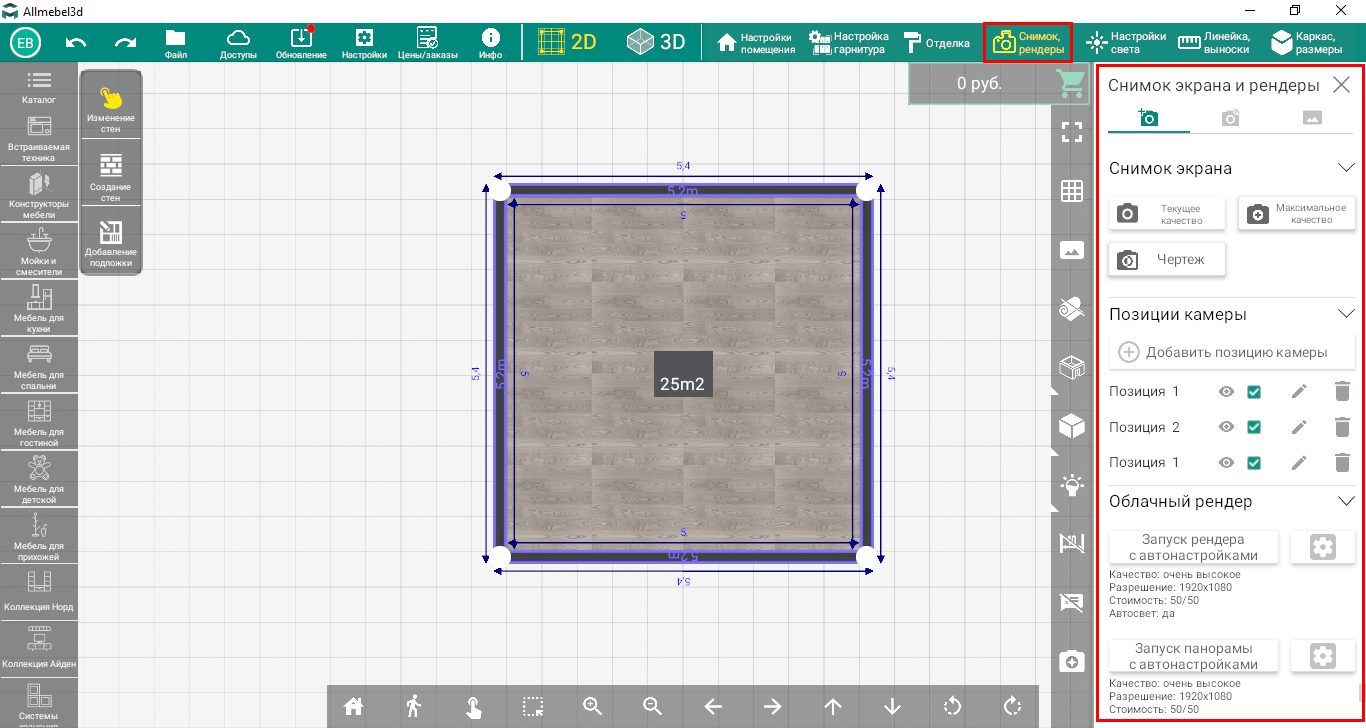
*Примечание. Подробно о том, как создавать рендеры и панорамы написано в разделе "Рендеры, панорамы и снимки".
14. Меню "Настройки света". В меню "Настройки света" находятся настройки глобального источника света, ламп в помещении и постобработки
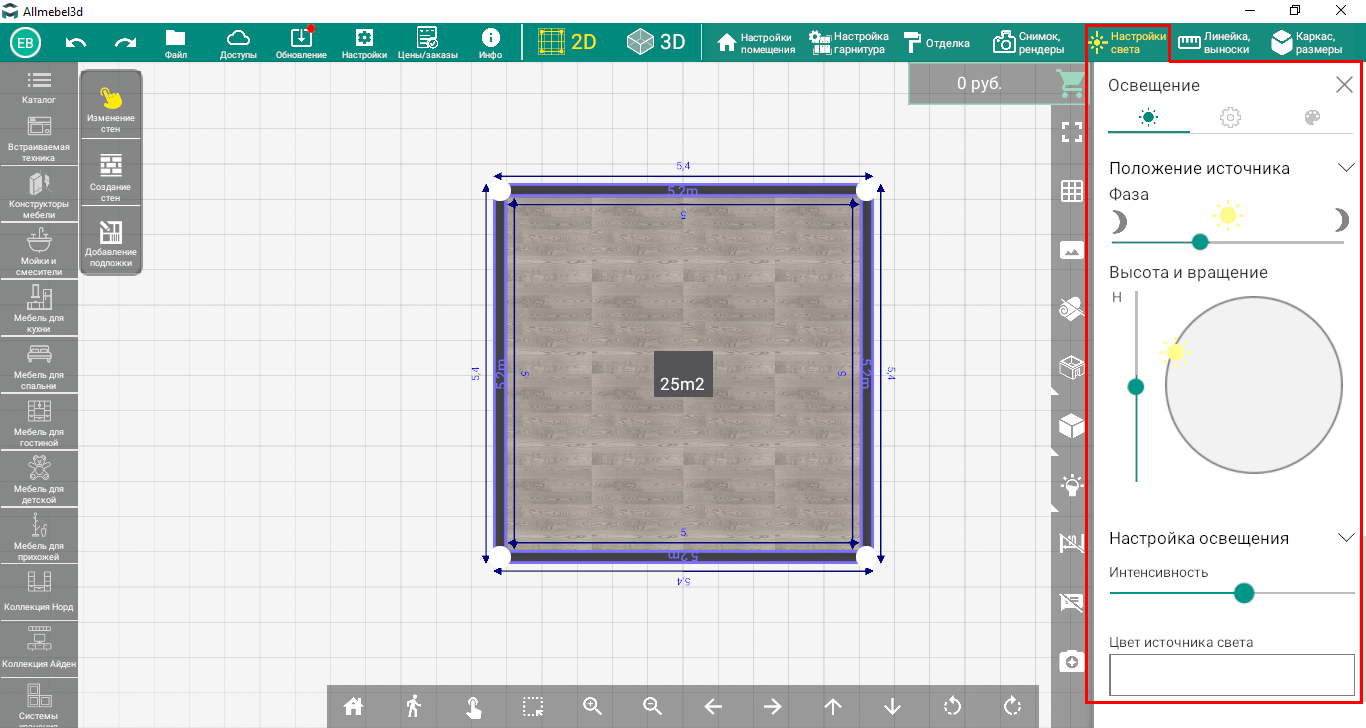
*Примечание. Подробнее о работе с настройками света написано в разделе "Настройки освещения".
15. Меню "Линейка, выноски". Меню "Линейка, выноски" открывает доступ к созданию и настройке выносок и размеров в проекте
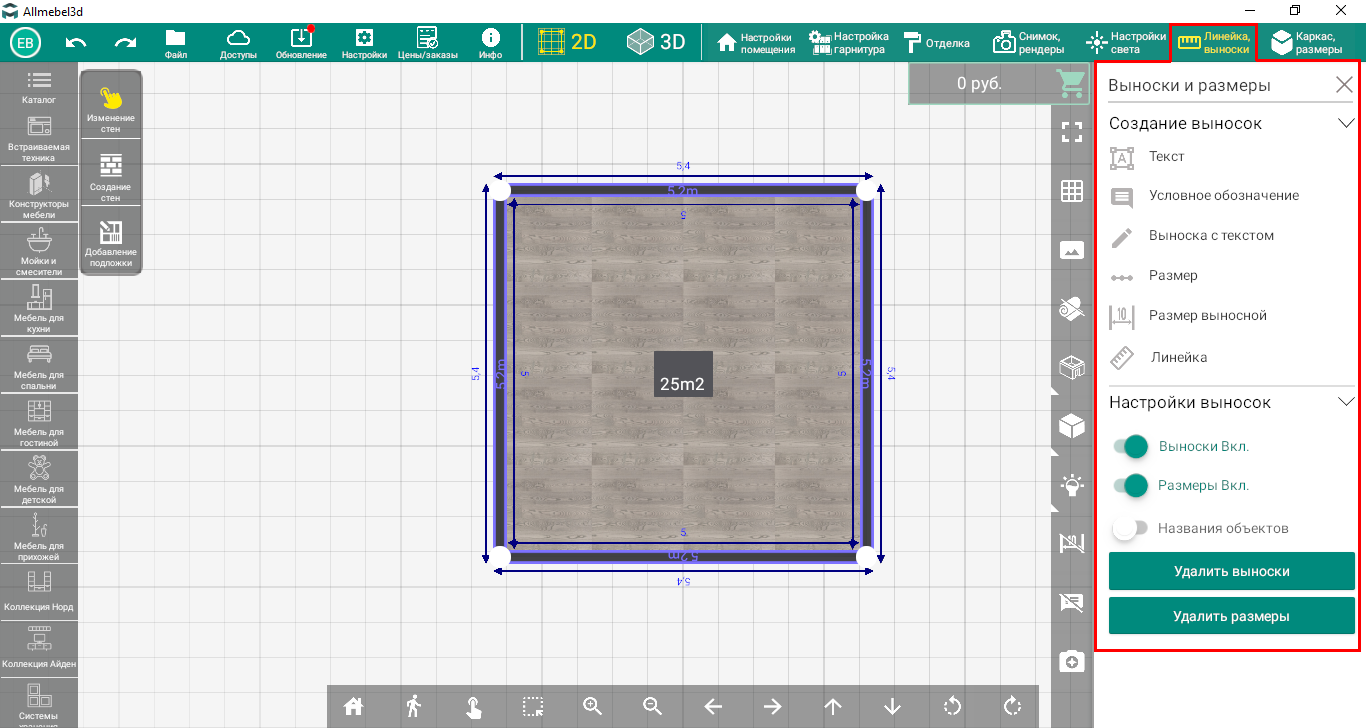
*Примечание. Подробнее о работе с выносками и размерами написано в разделе "Выноски и размеры".
16. Меню "Каркас, размеры". Меню "Каркас, размеры" открывает доступ к настройке режимов отображения объектов, помещения и дополнительных фоновых элементов, а также к настройке отображения метрик
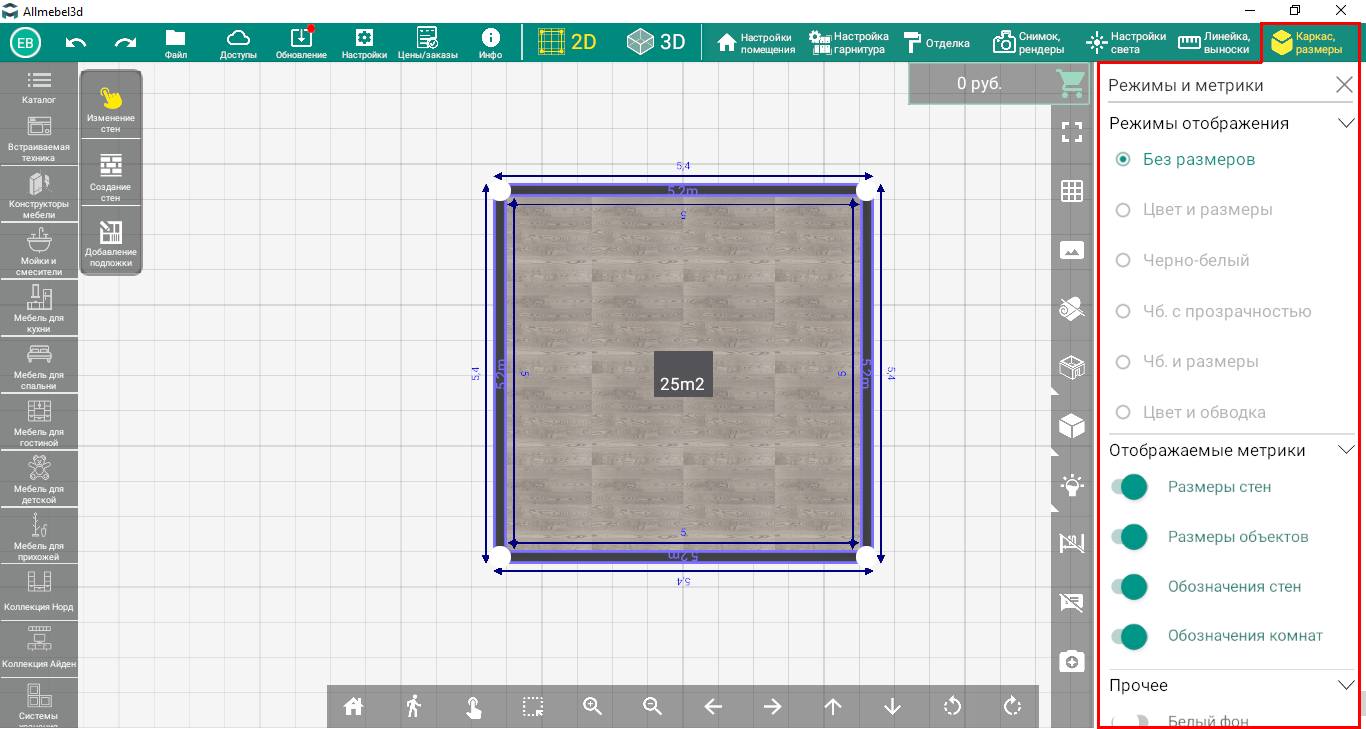
*Примечание. Подробнее о работе с меню "Каркас, размеры" написано в разделе "Режимы отображения".